時間:2023-10-10 來源:互聯網 瀏覽量:
win10電腦如何放大字體,在現代社會中電腦已成為我們生活中不可或缺的工具之一,對於一些視力較弱的人士來說,電腦上的字體可能顯得過於小,給他們帶來閱讀和使用的困擾。幸運的是Win10操作係統提供了一種簡便的方法來放大字體,使得文字更清晰可見。通過簡單的設置調整,我們可以輕鬆實現字體的放大,為自己帶來更舒適的電腦使用體驗。本文將介紹在Win10係統中如何放大字體,使得我們能夠更輕鬆地閱讀和使用電腦。
方法如下:
1.首先打開我們的電腦,進入到電腦的桌麵。在電腦桌麵上點擊左下角的wind鍵,在展開的窗口中點擊設置按鈕。
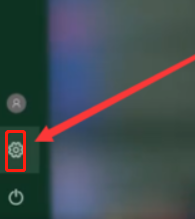
2.點擊設置圖標按鈕後,進入到設置界麵中。可以看到設置界麵中的搜索框,點擊搜索框。
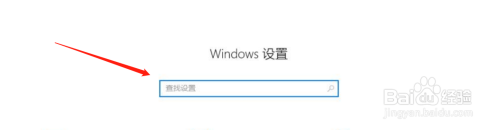
3.在搜索框中搜索“放大文本大小”然後搜索框下麵會自動出來一個選項,點擊進入。
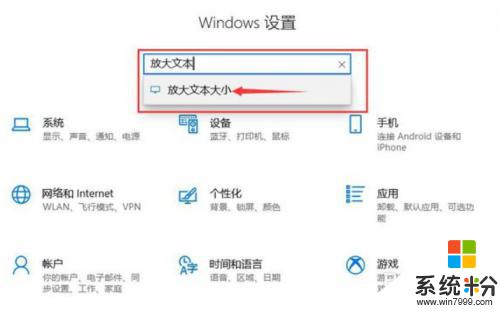
4.然後便會進入到顯示界麵中,在顯示界麵中便可以進行調整字體大小。向左拖動便是小,向右便是大。
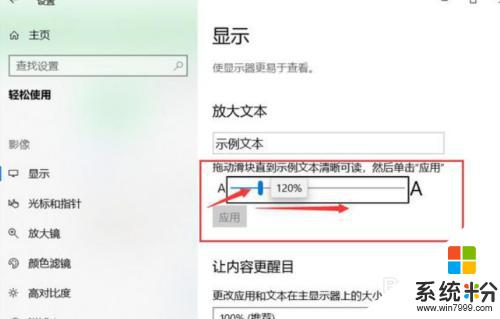
以上就是win10電腦如何放大字體的全部內容,不懂的用戶可以根據小編的方法來操作,希望這些方法能夠幫助到大家。